Πώς να ενεργοποιήσετε το ποσοστό μπαταρίας στην γραμμή κατάστασης Android

Όταν ενεργοποιήσετε το ποσοστό μπαταρίας στο τηλέφωνό σας Android, γνωρίζετε πόση μπαταρία απομένει. Δείτε πώς να το ενεργοποιήσετε εύκολα.
Προσπαθείτε να αποκτήσετε πρόσβαση σε έναν ιστότοπο και λαμβάνετε το σφάλμα "η IP σας έχει αποκλειστεί"; Εφαρμόστε τις δημοφιλείς μεθόδους για να διορθώσετε το σφάλμα «η IP σας έχει αποκλειστεί».
Σας έχει συμβεί ποτέ όταν προσπαθείτε να αποκτήσετε πρόσβαση σε έναν ιστότοπο, να δείτε ένα σφάλμα που λέει "η IP σας έχει αποκλειστεί"; Αν ναι, δεν είσαι μόνος. Εκατοντάδες άνθρωποι αντιμετωπίζουν αυτό το σφάλμα καθημερινά ενώ προσπαθούν να επισκεφθούν διαφορετικούς ιστότοπους παγκοσμίως.
Αυτό το σφάλμα δεν είναι μόνο ενοχλητικό, αλλά σας προκαλεί επίσης σοβαρή ταλαιπωρία, καθώς σας εμποδίζει να επισκεφτείτε έναν ιστότοπο. Αλλά όχι πια!
Εδώ, θα σας πω πώς να διορθώσετε το σφάλμα "η IP σας έχει απαγορευτεί" χρησιμοποιώντας ορισμένες αλάνθαστες προσεγγίσεις. Συνεχίστε να διαβάζετε για να μάθετε για το σφάλμα απαγόρευσης IP, τους λόγους και τις λύσεις του.
Ποια είναι η διεύθυνση IP σας και ποιος καθορίζει τη διεύθυνση IP σας;
Η διεύθυνση IP αναφέρεται στη διεύθυνση πρωτοκόλλου Internet. Αντιπροσωπεύει έναν μοναδικό αριθμό για κάθε συσκευή ή δίκτυο που είναι συνδεδεμένο στο Διαδίκτυο. Αυτό λειτουργεί ως αναγνωριστικό για τη συσκευή σας και, ως εκ τούτου, σχετίζεται με την τοποθεσία της συσκευής. Συνδέεται με όλες τις διαδικτυακές δραστηριότητές σας και διευκολύνει την αποστολή, λήψη και αίτημα πληροφοριών μέσω του Διαδικτύου.
Ως χρήστης υπολογιστή, δεν έχετε καμία σχέση με τον προσδιορισμό της διεύθυνσης IP σας. Στην πραγματικότητα, η διεύθυνση IP σας εκχωρείται αυτόματα στις συσκευές που είναι συνδεδεμένες στο διαδίκτυο. Αν και υπάρχουν διαφορετικές διευθύνσεις IP, αυτή που χρησιμοποιείτε για πρόσβαση στο Διαδίκτυο εκχωρείται συνήθως από τον πάροχο υπηρεσιών Διαδικτύου σας.
Μια άλλη διεύθυνση IP που προσδιορίζει τις διαφορετικές συσκευές στο σπίτι ή στο γραφείο είναι η τοπική διεύθυνση IP. Αυτή η τοπική διεύθυνση IP εκχωρείται από τον δρομολογητή που παρέχεται από τον ISP σας για χρήση με διάφορες συσκευές.
Ποιο είναι το σφάλμα "Η IP σας έχει αποκλειστεί";
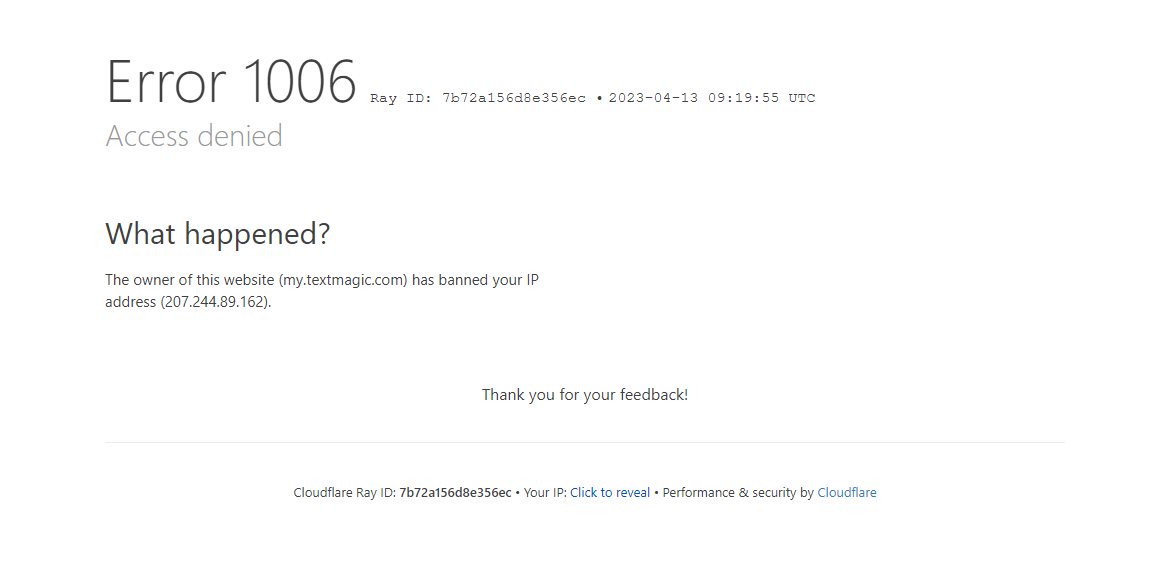
Μάθετε ποιο είναι το σφάλμα "Η IP σας έχει αποκλειστεί".
Μερικές φορές, όταν προσπαθείτε να αποκτήσετε πρόσβαση σε έναν ιστότοπο, λαμβάνετε το σφάλμα 1006, το οποίο λέει, "ο κάτοχος αυτού του ιστότοπου έχει απαγορεύσει τη διεύθυνση IP σας". Ονομάζεται το σφάλμα "η IP σας έχει απαγορευτεί". Αυτό σημαίνει ότι ο ιστότοπος έχει περιορίσει ή αποκλείσει την πρόσβασή σας σε αυτόν λόγω κάποιας παραβίασης κανόνων.
Συνήθως, αυτό το σφάλμα εμφανίζεται όταν ο ιστότοπος αποκλείει το αναγνωριστικό της συσκευής σας και σας εμποδίζει να αποκτήσετε πρόσβαση σε αυτόν τον ιστότοπο από μια συγκεκριμένη συσκευή. Οι ιδιοκτήτες ιστότοπων μπορούν να περιορίσουν οποιονδήποτε χρήστη από την πρόσβαση στον ιστότοπό του, εάν διαπιστώσει ότι κάποιος δεν είναι ασφαλής ή ακατάλληλος. Για αυτούς, αυτός ο περιορισμός ή η απαγόρευση διασφαλίζει την ασφάλεια του ιστότοπου.
Λόγοι για τους οποίους η IP σας έχει αποκλειστεί από διαφορετικούς ιστότοπους
Εάν αντιμετωπίσατε το σφάλμα "η IP σας έχει αποκλειστεί", ενδέχεται να ευθύνονται διάφορα ζητήματα για αυτό. Στις περισσότερες περιπτώσεις, δεν είναι δυνατό να γνωρίζουμε την ακριβή αιτία αυτού του σφάλματος. Ωστόσο, έχοντας μια σαφή ιδέα για τις πιθανές αιτίες θα μπορούσε να σας βοηθήσει να εφαρμόσετε τις διορθώσεις.
1. Πιθανός κίνδυνος ασφάλειας
Προσπαθείτε να συνδεθείτε σε έναν ιστότοπο από δημόσιο WiFi; Δεν είναι μόνο ευάλωτο, αλλά σας επιτρέπει επίσης να σταματήσετε την πρόσβαση σε συγκεκριμένους ιστότοπους με το σφάλμα "η IP σας έχει αποκλειστεί".
Όταν κάποιος προσπαθεί να αποκτήσει πρόσβαση από ένα μη ασφαλές δημόσιο WiFi internet, ένας ιστότοπος μπορεί να το αναγνωρίσει ως πιθανή απειλή για την ασφάλεια. Πρέπει να σημειωθεί ότι τα δημόσια WiFi έχουν μία IP για όλους τους χρήστες τους. Έτσι, μπορεί να τιμωρηθείτε για τις αδικίες των άλλων.
2. Κανονιστική Παράβαση
Κάθε ιστότοπος συνοδεύεται από ένα σύνολο όρων υπηρεσιών και κανονισμών. Ειδικά αν ο ιστότοπος διαθέτει φόρουμ ή ενότητα σχολίων, θα υπάρχουν αυστηροί κανόνες κατά της βωμολοχίας, του εκφοβισμού και των διακρίσεων.
Είναι ευθύνη του ιδιοκτήτη του ιστότοπου να διατηρεί ένα υγιές περιβάλλον μεταξύ της κοινότητας του ιστότοπού του. Εάν υπήρξαν αρχεία τέτοιων παραβιάσεων από τη διεύθυνση IP σας, ενδέχεται να το απαγορεύσουν για περαιτέρω πρόσβαση στον ιστότοπο.
3. Περιορισμοί βάσει γεωγραφικής θέσης
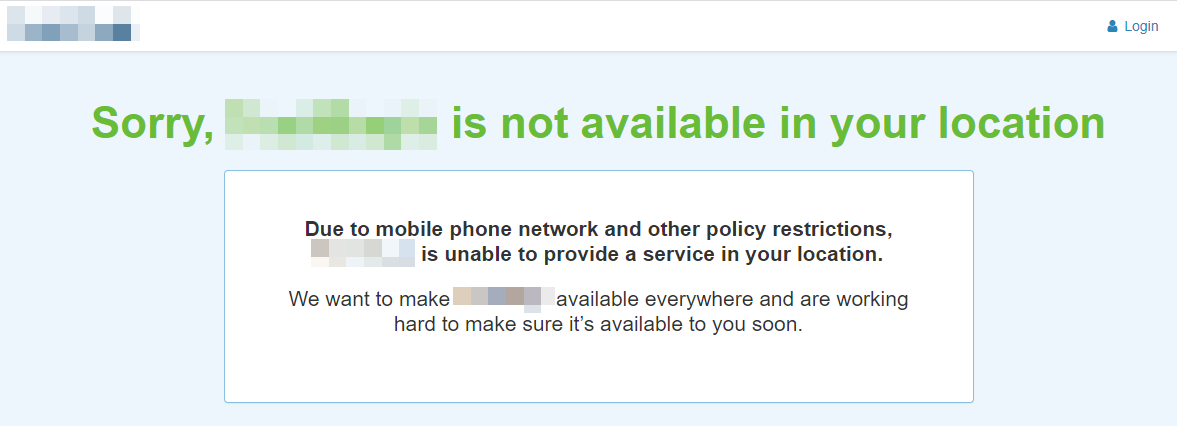
Ένα παράδειγμα αποκλεισμού γεωγραφικής θέσης στο Διαδίκτυο
Υπάρχει επίσης η πιθανότητα οι ιστότοποι να περιορίζουν την πρόσβαση από ορισμένες τοποθεσίες του κόσμου. Όταν ο ιστότοπος επηρεάζεται από τους χάκερ, αναγνωρίζουν τις τοποθεσίες των χάκερ ως επικίνδυνες και αποτρέπουν οποιαδήποτε περαιτέρω πρόσβαση από εκεί.
Επιπλέον, περιορισμοί βάσει τοποθεσίας ισχύουν επίσης όταν ο ιδιοκτήτης του ιστότοπου θέλει να παρέχει τις υπηρεσίες του σε μια συγκεκριμένη περιοχή.
4. Χρήση πολλαπλών λογαριασμών από μία IP
Μερικές φορές, διαφορετικοί λογαριασμοί χρησιμοποιούν την ίδια διεύθυνση IP ταυτόχρονα για να επισκέπτονται έναν ιστότοπο. Οι ιστότοποι θα μπορούσαν να το αναφέρουν ως κατάχρηση και να αποκλείσουν τη διεύθυνση IP για να εμποδίσουν άτομα, όπως παίκτες, να έχουν πρόσβαση στον ιστότοπο.
5. Μολυσμένος υπολογιστής
Εάν ο υπολογιστής σας περιέχει κακόβουλο λογισμικό ή ιό που θα μπορούσε να βλάψει τον ιστότοπο, ο τελευταίος δεν θα σας επέτρεπε ποτέ την πρόσβαση σε αυτόν και ενδέχεται να απαγορεύσει την IP σας.
6. Ανάρτηση ανεπιθύμητης αλληλογραφίας
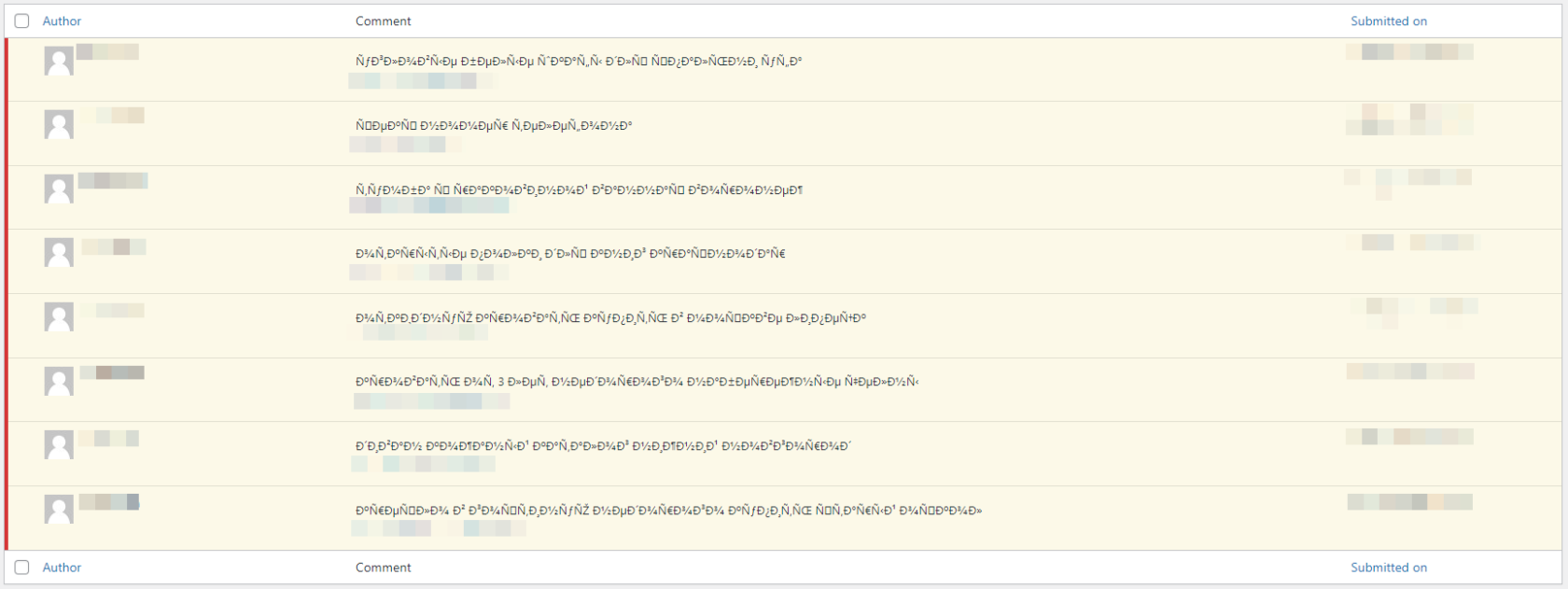
Παράδειγμα προσπαθειών σχολίων ανεπιθύμητης αλληλογραφίας από ιστοτόπους ανεπιθύμητης αλληλογραφίας μέσω σχολίων ιστολογίου
Ορισμένες διευθύνσεις IP χρησιμοποιούνται για αποστολή ανεπιθύμητων μηνυμάτων, μαζικά μηνύματα, διαφημίσεις χωρίς προηγούμενη συναίνεση και κοινή χρήση συνδέσμων που ανακατευθύνονται σε διαφορετικό τομέα. Η πρόσβαση σε αυτές τις IP απαγορεύεται επίσης από ιστότοπους.
7. Πρόληψη Δόλιων Συναλλαγών
Οι ιστότοποι ηλεκτρονικού εμπορίου συχνά αντιμετωπίζουν δόλιες συναλλαγές που έχουν αρνητικές επιπτώσεις στην επιχείρηση. Δεδομένου ότι ορισμένες περιοχές έχουν υψηλό ποσοστό τέτοιων περιστατικών απάτης, οι διαδικτυακοί ιστότοποι επιχειρήσεων αποκλείουν τις διευθύνσεις IP που ανήκουν σε αυτές τις περιοχές από το να επισκέπτονται τους ιστότοπούς τους.
8. Αποφύγετε τη συλλογή δεδομένων
Οι ιστότοποι θα μπορούσαν να πέσουν θύματα συλλογής δεδομένων ιστού όταν οι άνθρωποι στοχεύουν έναν ιστότοπο και η επισκεψιμότητα του ιστότοπου στον ιστό θα μπορούσε να αυξηθεί ανησυχητικά. Κάθε φορά που υπάρχει μη φυσιολογική συμπεριφορά από μια διεύθυνση IP, π.χ. αποστολή αιτημάτων πάνω από το καθορισμένο όριο, οι ιστότοποι μπλοκάρουν την πρόσβασή τους.
Πώς να διορθώσετε το σφάλμα αποκλεισμού της IP σας
Τώρα που ξέρετε γιατί λαμβάνετε το σφάλμα "η IP σας έχει αποκλειστεί" κατά την επίσκεψή σας σε έναν ιστότοπο, ας μάθουμε τι πρέπει να κάνετε μόλις αντιμετωπίσετε το σφάλμα.
1. Χρησιμοποιήστε ένα VPN
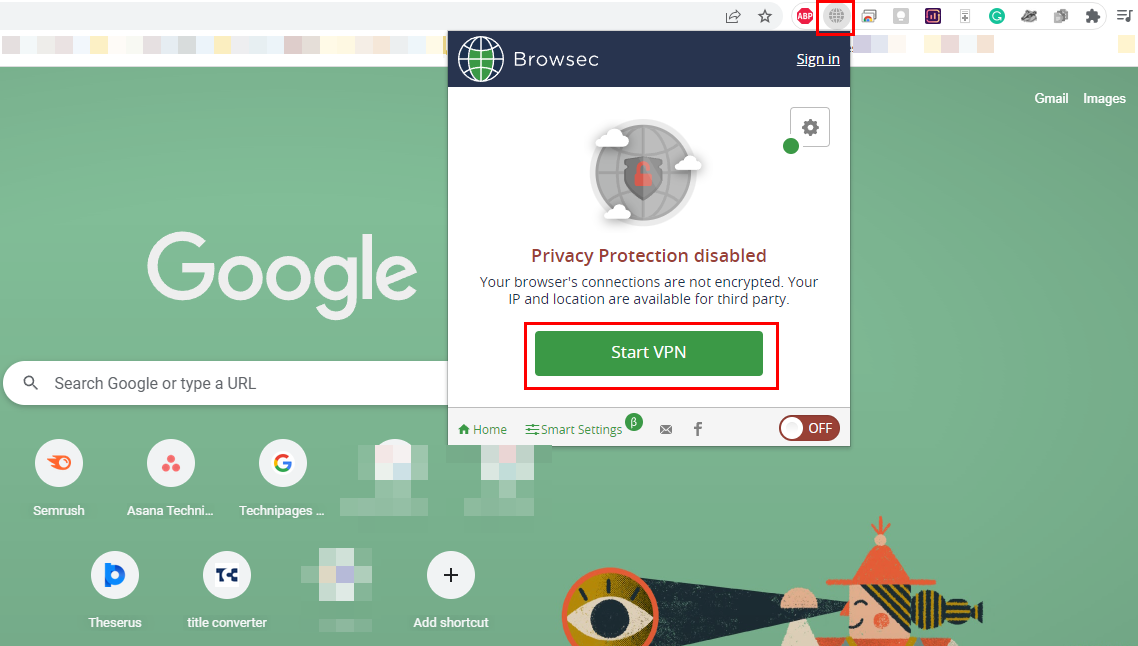
Ξεκινήστε τη σύνδεση VPN για να παρακάμψετε τις απαγορεύσεις IP από ιστότοπους
Η πιο αξιόπιστη λύση για τη διόρθωση του σφάλματος απαγόρευσης IP είναι η χρήση λογισμικού υπηρεσιών VPN . Οι εφαρμογές Εικονικού Ιδιωτικού Δικτύου ή VPN μπορούν να αποκρύψουν τη διεύθυνση IP σας, επομένως ο ιστότοπος που επισκέπτεστε δεν γνωρίζει την πραγματική σας IP. Το VPN δρομολογεί την κίνηση στον διακομιστή του και ανακατευθύνει τα δεδομένα πίσω σε εσάς.
Αυτές οι εφαρμογές σάς επιτρέπουν να επιλέξετε τη χώρα ή την τοποθεσία της επιλογής σας. Έτσι, μπορείτε πάντα να επιλέξετε μια περιοχή διαφορετική από την αρχική σας για να αποφύγετε τους περιορισμούς γεωγραφικής θέσης. Κατά την επιλογή ενός VPN, βεβαιωθείτε ότι δεν παρακολουθεί ή δεν αποθηκεύει το ιστορικό περιήγησης και τις δραστηριότητές σας.
Διαβάστε επίσης: Πώς να ρυθμίσετε ένα VPN στα Windows
2. Αλλάξτε με μη αυτόματο τρόπο τη διεύθυνση IP σας
Εάν δεν έχετε εγκατεστημένη εφαρμογή VPN στον υπολογιστή σας και δεν ενδιαφέρεστε να εγκαταστήσετε μια για αυτόν τον σκοπό, μπορείτε να αλλάξετε τη διεύθυνση IP σας με μη αυτόματο τρόπο. Αυτή η μέθοδος είναι επίσης δημοφιλής για τη διόρθωση του σφάλματος "η IP σας έχει αποκλειστεί". Απλώς ακολουθήστε αυτά τα βήματα για να αλλάξετε την υπάρχουσα διεύθυνση IP σας:
Σημείωση: Πριν αλλάξετε την αρχική διεύθυνση IP της συσκευής σας, φροντίστε να τραβήξετε ένα στιγμιότυπο οθόνης και να το αποθηκεύσετε σε ασφαλή τοποθεσία. Εάν αντιμετωπίσετε οποιοδήποτε πρόβλημα μετά την αλλαγή της διεύθυνσης IP, μπορείτε πάντα να ανατρέξετε στο στιγμιότυπο οθόνης αργότερα και να το αλλάξετε ξανά στο αρχικό.
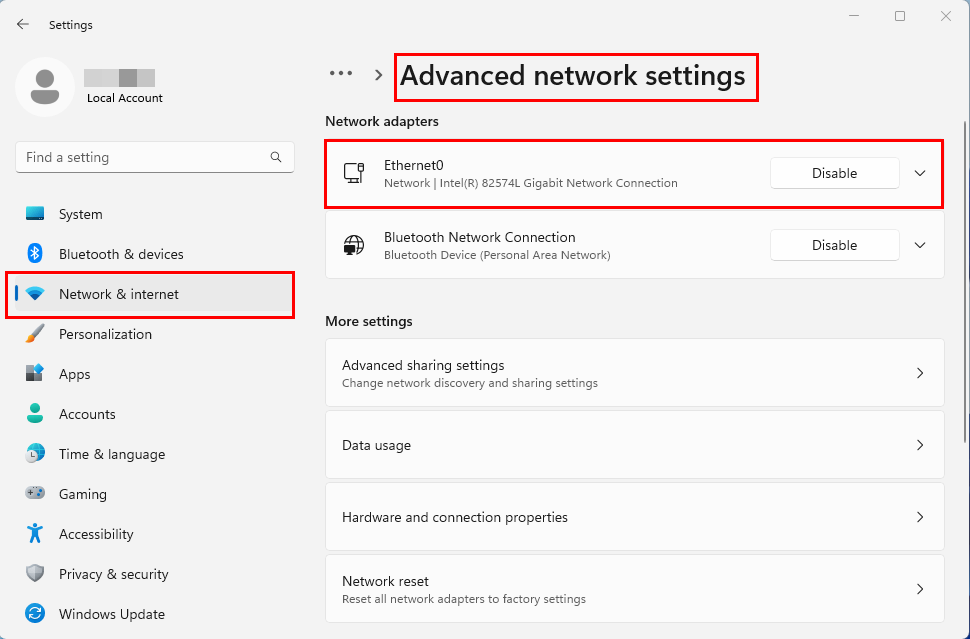
Πώς να βρείτε τον προσαρμογέα δικτύου Ethernet ή Wi-Fi στα Windows 11
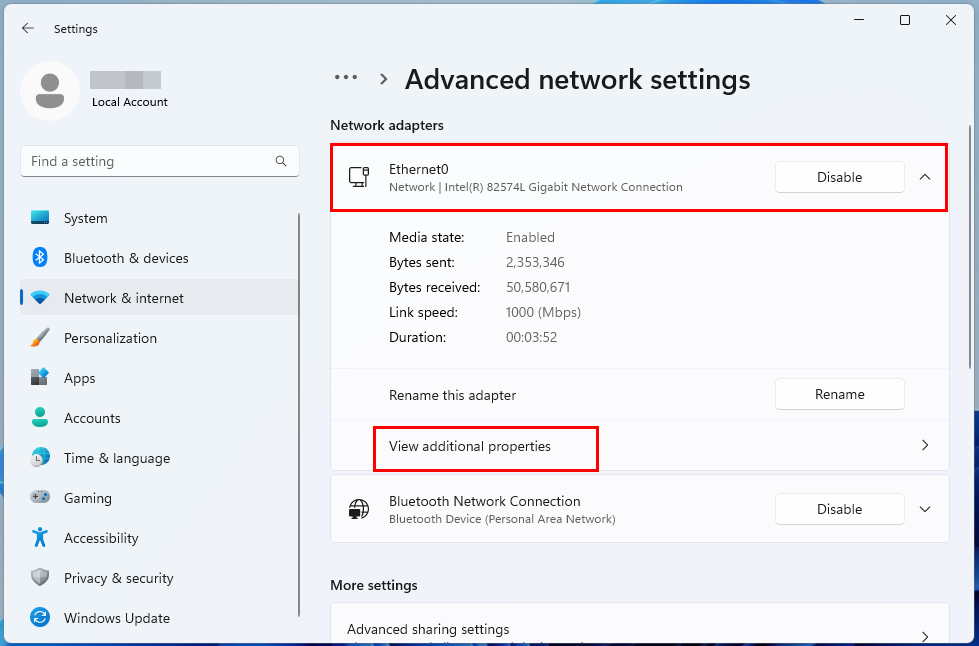
Προβολή πρόσθετων ιδιοτήτων στις Προηγμένες ρυθμίσεις δικτύου στα Windows 11 Wi-Fi ή Ethernet
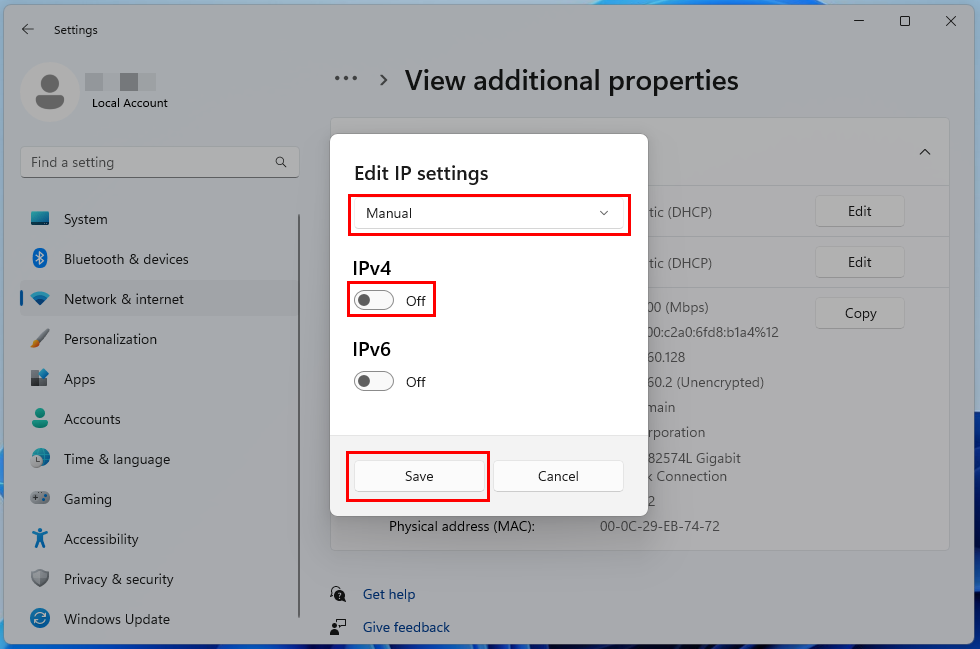
Μη αυτόματη επεξεργασία ρυθμίσεων IP και ενεργοποίηση ρυθμίσεων IPv4
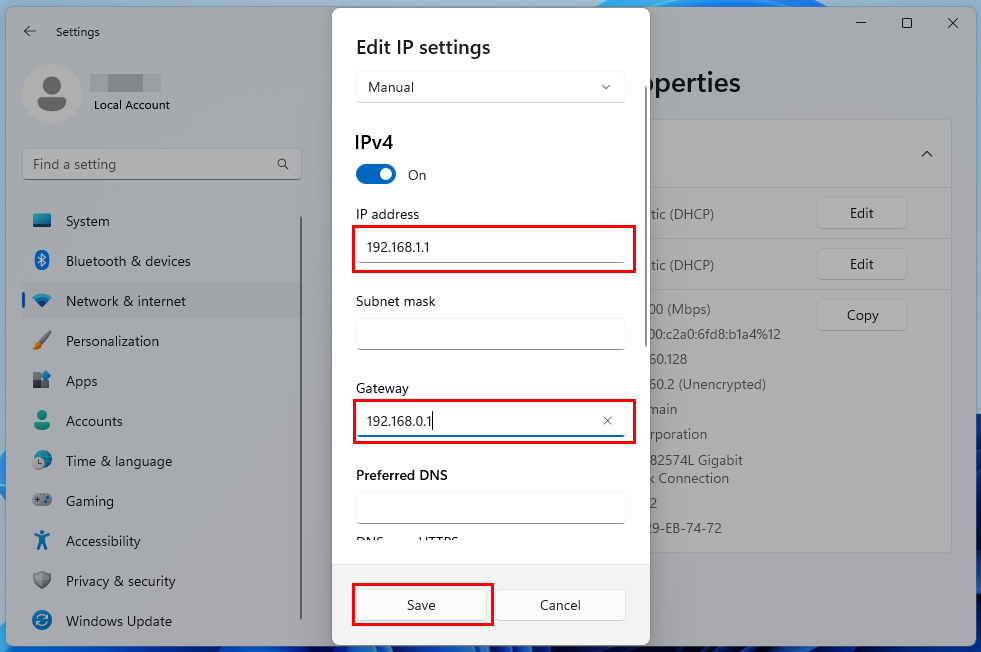
Σφάλμα απαγόρευσης του τρόπου επεξεργασίας της διεύθυνσης IP με μη αυτόματο τρόπο για παράκαμψη της IP σας
Τώρα, δοκιμάστε να αποκτήσετε πρόσβαση σε αυτόν τον ιστότοπο που έχει μπλοκάρει την IP σας και δείτε εάν μπορείτε να τον επισκεφθείτε.
3. Δοκιμάστε μια άλλη συσκευή
Μια ακόμη γρήγορη και εύκολη λύση για το σφάλμα «η IP σας έχει απαγορευτεί» είναι να αλλάξετε τη συσκευή. Μια διεύθυνση IP είναι συνδεδεμένη στη συσκευή σας, επομένως όταν χρησιμοποιείτε άλλη συσκευή, έχετε πρόσβαση σε αυτόν τον ιστότοπο από άλλη διεύθυνση IP.
Αυτό θα έπρεπε ιδανικά να ξεμπλοκάρει τους περιορισμούς, εκτός εάν η απαγόρευση IP βασίζεται σε τοποθεσία. Ωστόσο, η απόκτηση μιας άλλης συσκευής απλώς για πρόσβαση σε έναν άλλο ιστότοπο μπορεί να φαίνεται τραβηγμένη ιδέα. Έτσι, μπορείτε να ζητήσετε από έναν φίλο ή μέλος της οικογένειας να αποκτήσει πρόσβαση σε αυτόν τον ιστότοπο και να το ελέγξει μέσω απομακρυσμένης πρόσβασης.
Διαβάστε επίσης: Windows 11: Πώς να στείλετε πρόσκληση για απομακρυσμένη βοήθεια
4. Επικοινωνήστε με τον ιστότοπο
Εάν αποτύχουν όλες οι παραπάνω προσεγγίσεις, πρέπει να επικοινωνήσετε με τον ιδιοκτήτη ή τη διαχείριση του ιστότοπου. Για αυτό, πρέπει να μάθετε την επίσημη διεύθυνση ηλεκτρονικού ταχυδρομείου αυτού του ιστότοπου και να γράψετε ένα email δηλώνοντας ότι θέλετε να καταργήσουν την απαγόρευση της IP σας.
Φροντίστε να αναφέρετε τη διεύθυνση IP σας σε αυτό το email. Θυμηθείτε, δεν υπάρχει καμία εγγύηση ότι αυτή η μέθοδος θα λειτουργήσει, και ακόμη κι αν λειτουργεί, η διαδικασία μπορεί να διαρκέσει πολύ.
5. Επικοινωνήστε με το CDN
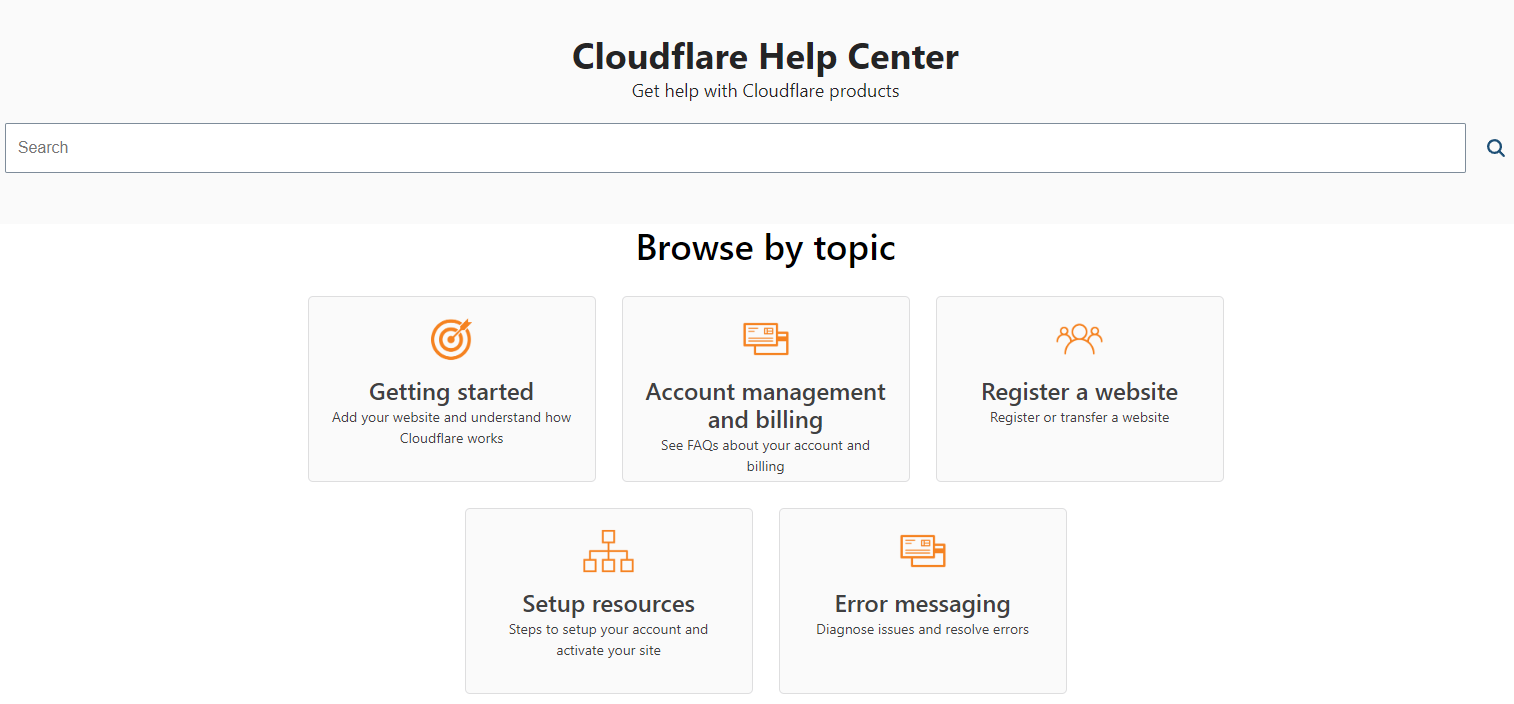
Λήψη βοήθειας από δίκτυα παράδοσης περιεχομένου όπως το Cloudflare
Κάθε ιστότοπος χρησιμοποιεί CDN ή υπηρεσίες δικτύου παράδοσης περιεχομένου. Μερικές φορές, οι υπηρεσίες CDN σας εμποδίζουν να αποκτήσετε πρόσβαση σε έναν ιστότοπο εάν υπάρχουν πάρα πολλά αιτήματα. Εκτός από την επικοινωνία με τον ιστότοπο σχετικά με την απαγόρευση IP, μπορείτε επίσης να επικοινωνήσετε με τον πάροχο υπηρεσιών CDN αυτού του ιστότοπου.
Αναφέρετε τη διεύθυνση IP σας και πείτε τους ότι δεν μπορείτε να αποκτήσετε πρόσβαση σε έναν συγκεκριμένο ιστότοπο που διαχειρίζονται λόγω του σφάλματος "η IP σας έχει αποκλειστεί". Αυτό μπορεί να λύσει το πρόβλημά σας και μπορείτε να επισκεφτείτε αυτόν τον ιστότοπο.
συμπέρασμα
Εάν λάβετε το σφάλμα "η IP σας έχει αποκλειστεί" ενώ προσπαθείτε να επισκεφτείτε έναν ιστότοπο, δεν θα μπορείτε να έχετε πρόσβαση στο περιεχόμενο του ιστότοπου. Επομένως, πρέπει να λάβετε άμεσα μέτρα για να απαλλαγείτε από αυτό το σφάλμα και να αποκτήσετε πρόσβαση στο περιεχόμενο της επιλογής σας.
Σε αυτό το άρθρο, εξήγησα τα ζητήματα που θα μπορούσαν να προκαλέσουν αυτό το πρόβλημα και πώς μπορείτε να απαλλαγείτε από αυτό. Μπορείτε να ακολουθήσετε τις προσεγγίσεις και να μας πείτε στα σχόλια ποια λειτούργησε για εσάς.
Μην ξεχάσετε να μοιραστείτε αυτό το άρθρο με τους φίλους και την οικογένειά σας σε διαφορετικές πλατφόρμες κοινωνικής δικτύωσης. Επιπλέον, μπορείτε να διαβάσετε πώς να διορθώσετε τον κωδικό σφάλματος 0xc0000005 και το σφάλμα OneDrive 0x80071129 .
Όταν ενεργοποιήσετε το ποσοστό μπαταρίας στο τηλέφωνό σας Android, γνωρίζετε πόση μπαταρία απομένει. Δείτε πώς να το ενεργοποιήσετε εύκολα.
Το WhatsApp Web δεν λειτουργεί; Μην ανησυχείτε. Ακολουθούν ορισμένες χρήσιμες συμβουλές που μπορείτε να δοκιμάσετε για να λειτουργήσει ξανά το WhatsApp.
Μάθετε πώς να επιταχύνετε τον χρόνο που περνάτε εργάζεστε σε αρχεία PowerPoint μαθαίνοντας αυτές τις σημαντικές συντομεύσεις πληκτρολογίου.
Αν δεν είστε βέβαιοι για τις εμφανίσεις, την εμβέλεια και τη συμμετοχή στο Facebook, συνεχίστε να διαβάζετε για να μάθετε. Δείτε αυτή την εύκολη εξήγηση.
Αν αναρωτιέστε τι είναι αυτή η λέξη-κλειδί υπολογισμός ομίχλης στον τομέα της υπολογιστικής νέφους, τότε βρίσκεστε στο σωστό μέρος. Διαβάστε για να μάθετε περισσότερα!
Επαναφέρετε τα εικονίδια της αρχικής οθόνης στο iPad σας και ξεκινήστε ξανά για να οργανώσετε τα εικονίδια σας με πιο εύκολο τρόπο. Ακολουθήστε τα εύκολα βήματα που αναφέρονται εδώ.
Γνωρίζοντας πώς να αλλάξετε τις ρυθμίσεις απορρήτου του Facebook σε τηλεφώνου ή tablet, θα διευκολύνει τη διαχείριση του λογαριασμού σας.
Αλλάξτε την προεπιλεγμένη μηχανή αναζήτησης στο Opera για Android και απολαύστε τις προτιμώμενες επιλογές σας. Ανακαλύψτε τον γρηγορότερο τρόπο. Αλλάξτε την προεπιλεγμένη μηχανή αναζήτησης που χρησιμοποιεί ο περιηγητής Opera για Android με αυτά τα εύκολα βήματα.
Δείτε ποιά βήματα να ακολουθήσετε για να απενεργοποιήσετε τον Google Assistant και να αποκτήσετε κάποια ηρεμία. Νιώστε λιγότερο παρακολουθούμενοι και απενεργοποιήστε τον Google Assistant.
Εάν θέλετε απλά να ζητήσετε από φίλους συστάσεις για μια συγκεκριμένη δραστηριότητα, μεταβείτε στο "Τι σκέφτεστε;" και πληκτρολογήστε την ερώτησή σας.






